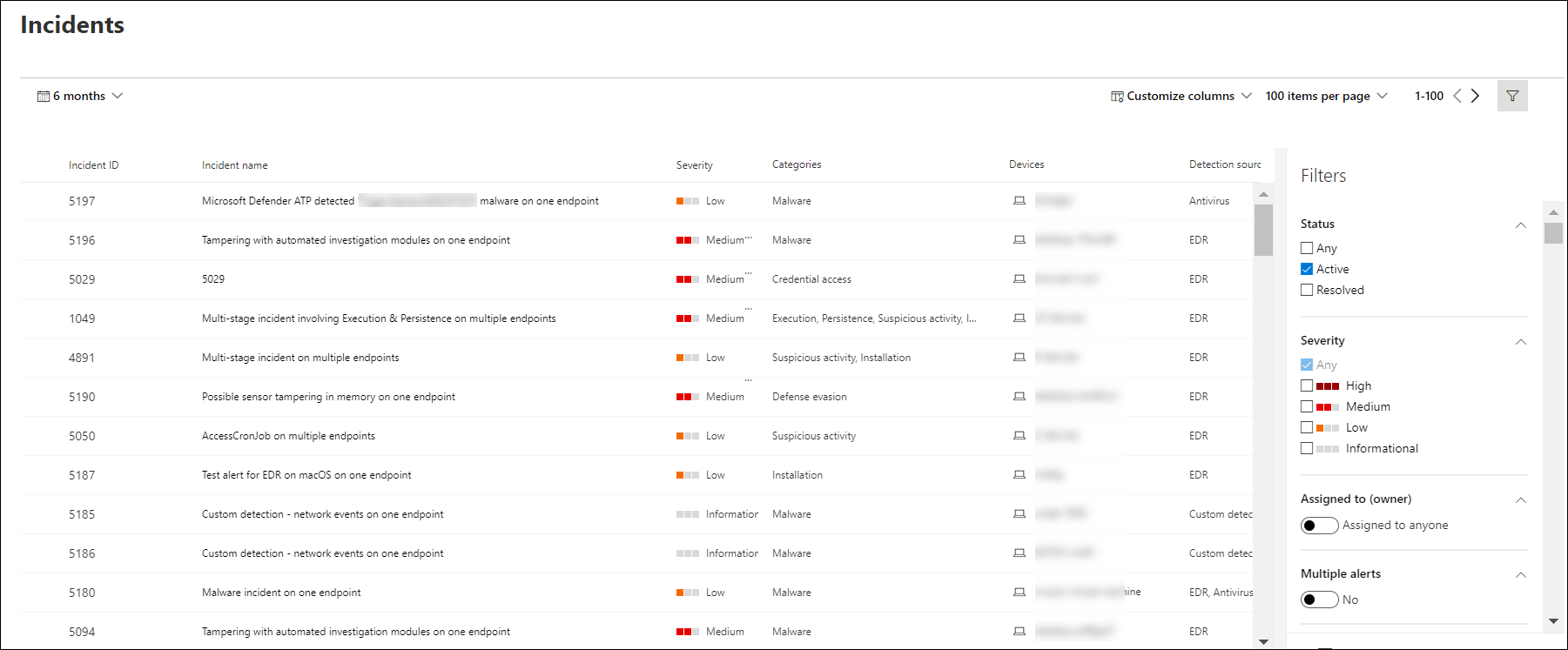檢視及組織適用於端點的 Microsoft Defender 事件佇列
適用於:
想要體驗適用於端點的 Microsoft Defender 嗎? 注册免費試用版。
提示
在 2024 年 1 月的有限時間內,當您流覽 [事件 ] 頁面時,會出現 Defender Boxed。 Defender Boxed 強調貴組織在 2023 年的安全性成功、改進和響應動作。 若要重新開啟 Defender Boxed,請在 Microsoft Defender 入口網站中移至 [事件],然後選取 [您的 Defender Boxed]。
事件 佇列 會顯示從您網路中的裝置標幟的事件集合。 可協助您設定事件優先順序及制定明智的網路安全回應決策。
根據預設,佇列會顯示過去 6 個月內發生的事件,其中最新的事件會顯示在清單頂端,協助您先看到最新的事件。
有數個選項可供您選擇,以自定義事件佇列檢視。
在頂端導覽中,您可以:
- 自訂要新增或移除數據行的數據行
- 修改每個頁面要檢視的項目數目
- 選取每個頁面要顯示的專案
- 批次選取要指派的事件
- 在頁面之間流覽
- 套用篩選
- 自訂和套用日期範圍
排序和篩選事件佇列
您可以套用下列篩選條件來限制事件清單,並取得更專注的檢視。
嚴重性
| 事件嚴重性 | 描述 |
|---|---|
| 高 (紅色) | 通常與APT) (進階持續性威脅相關聯的威脅。 這些事件表示高風險,因為它們可能會在裝置上造成損害的嚴重性。 |
| 中 ( 橙色) | 組織中很少觀察到的威脅,例如異常登錄變更、可疑檔案的執行,以及典型的攻擊階段觀察到的行為。 |
| 低 (黃色) | 與普遍惡意代碼和駭客工具相關聯的威脅,不一定表示以組織為目標的進階威脅。 |
| 資訊 (灰色) | 資訊事件可能不會被視為對網路有害,但可能很適合追蹤。 |
指派給
您可以選取指派給任何人或指派給您來篩選清單。
類別
事件會根據網路安全性終止鏈的所在階段描述進行分類。 此檢視可協助威脅分析師根據內容判斷要部署的優先順序、急迫性和對應的回應策略。
狀態
您可以根據事件狀態來限制顯示的事件清單,以查看哪些事件為作用中或已解決。
資料敏感度
使用此篩選器來顯示包含敏感度標籤的事件。
事件命名
若要一目了然地瞭解事件的範圍,系統會根據警示屬性自動產生事件名稱,例如受影響的端點數目、受影響的使用者、偵測來源或類別。
例如: 多個來源所報告之多個端點上的多階段事件。
注意事項
在自動事件命名推出之前存在的事件將會保留其名稱。
另請參閱
提示
想要深入了解? Engage 技術社群中的 Microsoft 安全性社群:適用於端點的 Microsoft Defender 技術社群。
意見反應
即將登場:在 2024 年,我們將逐步淘汰 GitHub 問題作為內容的意見反應機制,並將它取代為新的意見反應系統。 如需詳細資訊,請參閱:https://aka.ms/ContentUserFeedback。
提交並檢視相關的意見反應